WP Total Hacks
WP Total Hacksは「Faviconの追加」「#more アンカーの削除」「Google Analytics をインストール」「セルフピンバックを停止」等々、全部で20以上の設定を管理画面から簡単に行なえるようにしてくれるプラグインです。
全部の設定を必ず行う必要なありますけど、何気に必要だけでもちょっと面倒とうのも入っているので、どれか一つでも設定したいものがあればインストールして損はないと思います。
設定できるものをすべて紹介したいところですが、ここでは東池袋カレーマップで使用した部分だけをピックアップして紹介していきたいと思います。
WP Total Hack設定 目次
WP Total Hackのインストール
1、WordPressのダッシュボードにログインし[プラグイン]→[新規追加]をクリック
![WordPressのダッシュボードにログインし[プラグイン]→[新規追加]をクリック](https://make.mapmap.biz/wp-content/uploads/CFT_001.png)
2、検索窓に「WP Super Cache」を入力して[プラグインの検索]をクリック
![検索窓に「WP Super Cache」を入力して[プラグインの検索]をクリック](https://make.mapmap.biz/wp-content/uploads/wth_001.png)
3、WP Super Cacheの下にある[いますぐインストール]をクリック
![WP Super Cacheの下にある[いますぐインストール]をクリック](https://make.mapmap.biz/wp-content/uploads/wth_002.png)
4、「本当にこのプラグンをインストールしていいですか?」と聞かれるので[OK]をクリック
![「本当にこのプラグンをインストールしていいですか?」と聞かれるので[OK]をクリック](https://make.mapmap.biz/wp-content/uploads/PopularPosts_008.png)
5、インストールしているプラグイン: WP Super Cache 0.7.0と表示されるので、[プラグンを有効化]をクリック(バージョンは変更になる可能があります)
![WP Super Cache 0.7.0と表示されるので、[プラグンを有効化]をクリック](https://make.mapmap.biz/wp-content/uploads/wth_003.png)
6、プラグンのラインナップにCustom Field Templateが表示されていればインストール完了です
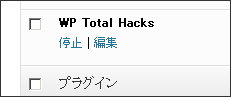
WP Total Hackで設定できる内容
メニューの[設定]→[WP Total Hack]をクリックすると、WP Total Hackで設定できる内容を確認することができます。
![メニューの[設定]→[WP Total Hack]をクリック](https://make.mapmap.biz/wp-content/uploads/wth_005.png)
WP Total Hackの設定画面はこのようになっています。
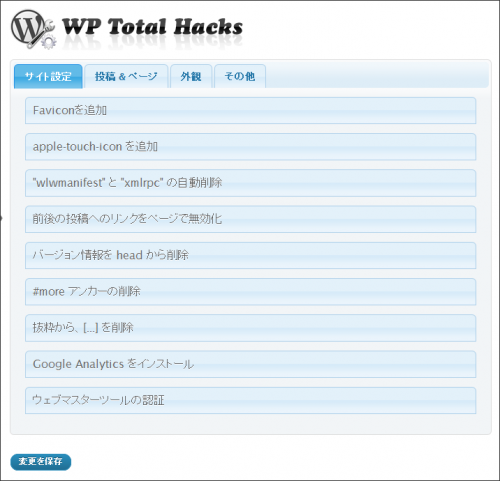
具体的に設定できる内容は以下の通りです。
リンクがあるものが実際に設定したもので、設定方法を後半で解説しています。
【サイト設定】
→Faviconを追加
→apple-touch-icon を追加
→“wlwmanifest” と “xmlrpc” の自動削除
→前後の投稿へのリンクをページで無効化
→バージョン情報を head から削除
→#more アンカーの削除
→抜粋から、[…] を削除
→Google Analytics をインストール
→ウェブマスターツールの認証
【投稿&ページ】
→投稿のメタボックスを削除
→ページのメタボックスを削除
→リビジョンコントロール
→自動保存を無効
→セルフピンバックを停止
→ページに”抜粋”を追加
【外観】
→管理画面のヘッダーのロゴを変更
→管理画面フッターを変更
→ログイン画面のロゴを変更
【その他】
→ダッシュボードウィジェットの無効化
→”Webmaster” 権限を追加
→”Webmaster” 権限を追加
→デフォルトの連絡先情報を削除
→アップデート通知を停止
こうやってみると【サイト設定】はサイト全体もしくはトップページの設定、【投稿&ページ】は投稿及びページの設定、【外観】は管理画面のデザイン、【その他】は管理画面のディープな所の設定ができるという感じですね。
WP Total Hackの設定
ここから、具体的なWP Total Hackの設定を行なっていきます。WordPress内部設定はそのまま「変更」で対応できますが、次の3つだけは事前準備が必要なので、設定を行う場合はあらかじめ準備をしておいてください。
・Faviconを追加
・Google Analytics をインストール
・ウェブマスターツールの認証
また外観を変更する場合も、変更に必要な画像を準備する必要があります(今回はこの設定はデフォルトのままにするため、変更は行いません)。
<注意点>
設定の一つ一つを完結させるために、すべての変更に「[変更を保存]をクリック」の指示がついていますが、最後にまとめて保存しても大丈夫です。
無効化を有効化など、文言で悩む所がありますが、WP Total Hackの設定を反映させるには「有効化」にすればOKなので、設定の表現に惑わされないようにしてください。
Faviconを追加
Faviconを追加をクリックすると、設定画面が表示されるので[ファイルを選択]からアップロードしたいFaviconを選択し[有効化]に変更して[変更を保存]をクリック
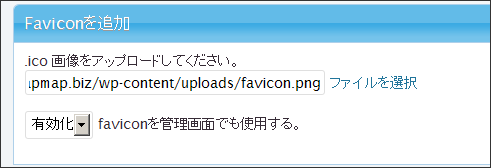
“wlwmanifest” と “xmlrpc” の自動削除
“wlwmanifest” と “xmlrpc” の自動削除をクリックすると、設定画面が表示されるので[有効化]に変更して[変更を保存]をクリック

前後の投稿へのリンクをページで無効化
前後の投稿へのリンクをページで無効化をクリックすると、設定画面が表示されるので[有効化]に変更して[変更を保存]をクリック
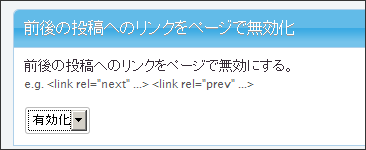
バージョン情報を head から削除
バージョン情報を head から削除をクリックすると、設定画面が表示されるので[有効化]に変更して[変更を保存]をクリック
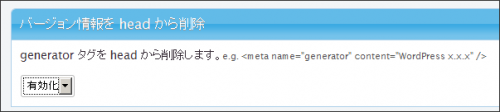
#more アンカーの削除
#more アンカーの削除をクリックすると、設定画面が表示されるので[有効化]に変更して[変更を保存]をクリック
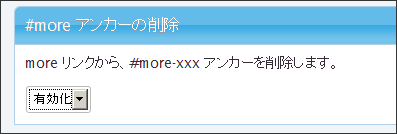
Google Analytics をインストール
Google Analytics をインストールをクリックすると、Google Analytics コードを入力画面になるので、Google Analyticsから取得したトラッキングコードをペーストして[変更を保存]をクリック
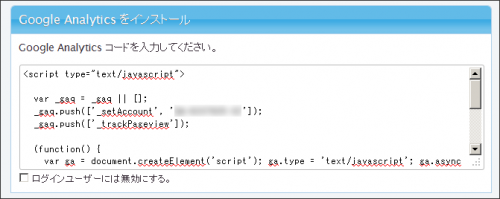
ウェブマスターツールの認証
ウェブマスターツールの認証をクリックすると、認証用のmeta “content” の値を入力する画面になるので、Googleウェブマスターツールから取得したmeta “content”をペーストして[変更を保存]をクリック
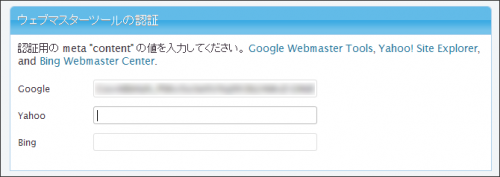
セルフピンバックを停止
セルフピンバックを停止をクリックすると、設定画面が表示されるので[有効化]に変更して[変更を保存]をクリック

設定が有効になっているものは、右はじにチェックマークがでます。
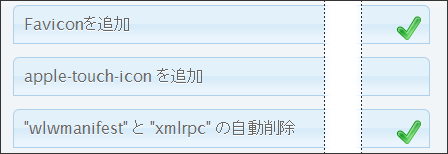
【投稿&ページ】の投稿のメタボックスを削除、ページのメタボックスを削除は記事を投稿する時の画面表示になっているので、「表示オプション」で非表示にするのと同じなので、あえてここでは設定しません。
【外観】【その他】については、今回は設定をしていません。

Warning: call_user_func() expects parameter 1 to be a valid callback, function 'twentyten_comment' not found or invalid function name in /home/ytkidd2/make.mapmap.biz/public_html/wp-includes/class-walker-comment.php on line 184